Rimuovere il virus XHAMSTER (Guida gratuita) - Un Metodo Veloce per la Decriptazione
Virus XHAMSTER Guida Rimozione
Che cosa è Ransomware XHAMSTER?
Il ransomware XHAMSTER è un criptovirus che utilizza il ricatto blackmail dopo la codifica dei file
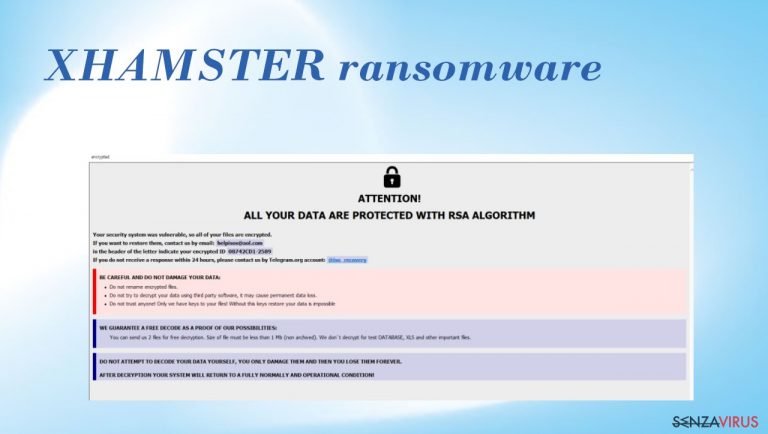 Una delle richieste di riscatto viene visualizzata come finestra pop-up
Una delle richieste di riscatto viene visualizzata come finestra pop-up
Il ransomware XHAMSTER è una minaccia che si serve di una complessa estenzione per criptare i file. Il virus blocca diversi documenti personali con l'aiuto di un algoritmo di criptaggio rendendoli inaccessibili, di modo che le persone siano spinte a pagare la somma richiesta in criptovaluta. Questa è la variante di una nota minaccia ransomware Phobos.
I suoi creatori si concentrano sull'estorsione perché è metodo migliore per ottenere dei profitti. Gli utenti sono incoraggiati a seguire le istruzioni e trasferire la somma richiesta in cambio della presunta decrittazione. Queste particolari tattiche sono comuni e utilizzate da molte altre minacce di tipo ransomware, ma è molto raro che i criminali informatici rilascino questi file o forniscano anche un'opzione per il recupero dei file che gli utenti possono ottenere.
Altri dettagli sul criptovirus
Il virus XHAMSTER ransomware è una grave minaccia che non può essere lasciata incustodita nella macchina. Oltre al blocco dei file, queste infezioni possono danneggiare ulteriormente la macchina e influire su funzionalità e funzioni critiche, quindi assicurati di rimuovere completamente questa minaccia. Ciò può essere ottenuto con l'aiuto di strumenti anti-malware. La decrittazione ufficialmente non è possibile, quindi affidati alle opzioni alternative che includiamo qui.
La minaccia rinomina i file una volta bloccati e il codice originale viene modificato. Il modello utilizzato da questo virus include l'ID delle vittime e l'opzione di contatto, quindi arriva l'appendice univoca .XHAMSTER che indica questo nome particolare per il ransomware.
Uno degli esempi potrebbe essere il file denominato 2.jpg che diventa un pezzo non apribile rinominato in 2.jpg.id[C279F237-2797].[ICQ@xhamster2020].XHAMSTER. Una volta fatto ciò, la minaccia rilascia i file info.hta e info.txt sulla macchina, in modo che la vittima abbia informazioni sulle opzioni di pagamento e di recupero dei file.
| Nome | Ransomware XHAMSTER |
|---|---|
| Tipologia | Criptovirus, file-locker |
| Famiglia | Ransomware Phobos |
| Contrassegno virus | .XHAMSTER |
| Messaggio | info.hta, info.txt |
| Contatti | @xhamster2020 on ICQ |
| Distribuzione | I file infetti allegati alle email, pagine malevole, servizi torrent |
| Eliminazione | Le minacce possono essere eliminate con tool antimalware o sfotware di sicurezza |
| Riparazione | I danni del virus può comportare danni al computer, pertanto si consiglia di eseguire FortectIntego per migliorare le performance |
Il pop-up con una versione del messaggio di riscatto recita:
Tutti i tuoi file sono stati crittografati!
Tutti i tuoi file sono stati crittografati a causa di un problema di sicurezza con il tuo PC.
Se vuoi ripristinarli, installa il software ICQ sul tuo PC qui hxxps://icq.com/windows/ o sul cellulare da Appstore/Google Play Market cerca “ICQ” Scrivi al nostro ICQ @xhamster2020 hxxps://icq.im/xhamster2020
Scrivi questo ID nel titolo del tuo messaggio: devi pagare per la decrittazione in Bitcoin. Il prezzo dipende dalla velocità con cui ci scrivi. Decrittazione gratuita a garanzia Prima di pagare puoi inviarci fino a 5 file per la decrittazione gratuita.
La dimensione totale dei file deve essere inferiore a 3 Mb (non archiviati) e i file non devono contenere informazioni preziose. (database, backup, fogli excel di grandi dimensioni, ecc.) Attenzione! Non rinominare i file crittografati. Non tentare di decrittografare i tuoi dati utilizzando software di terze parti, potrebbe causare la perdita permanente dei dati.
La decrittazione dei tuoi file con l'aiuto di terze parti può causare un aumento del prezzo (aggiungono la loro tariffa alla nostra) o puoi diventare vittima di una truffa. Ti assicuriamo che siamo le uniche persone in grado di recuperare i tuoi file e non esiste uno strumento gratuito.
Rimozione dell'infezione
Gli esperti notano che queste minacce incentrate sull'estorsione di denaro possono influenzare più della comune crittografia dei dati. È necessario trattare correttamente l'infezione e il modo per farlo è rovinare gli strumenti anti-malware per la corretta rimozione del ransomware XHAMSTER. Le applicazioni basate sul motore di rilevamento AV possono indicare file potenzialmente dannosi e terminarli.
File Locker può eseguire cicli aggiuntivi di crittografia dei file dopo aver riparato i file o sostituito i dati bloccati con parti dei backup. È fondamentale rimuovere la minaccia prima di qualsiasi altro passaggio. SpyHunter 5Combo Cleaner o Malwarebytes possono aiutarti qui perché queste applicazioni sono potenti strumenti antivirus in grado di trovare ed eliminare varie infezioni, incluso il criptovirus.
Gli sviluppatori di file virus XHAMSTER istruiscono le vittime a pagare l'importo richiesto e li contattano tramite ICQ per i dettagli del pagamento. Questa non è l'opzione perché gli attori delle minacce come questo non hanno pietà e non ci sono garanzie che i tuoi dati vengano recuperati.
Esistono modi per recuperare i dati bloccati, ma pagare l'importo di criptovaluta che i criminali richiedono da te non è mai una buona idea. Gli strumenti di decrittazione vengono sviluppati raramente e più spesso i criminali provocano danni permanenti a quei file invece di rilasciare lo strumento per i dati colpiti da XHAMSTER ransomware. Rimuovi il virus al più presto e vai avanti con opzioni alternative.
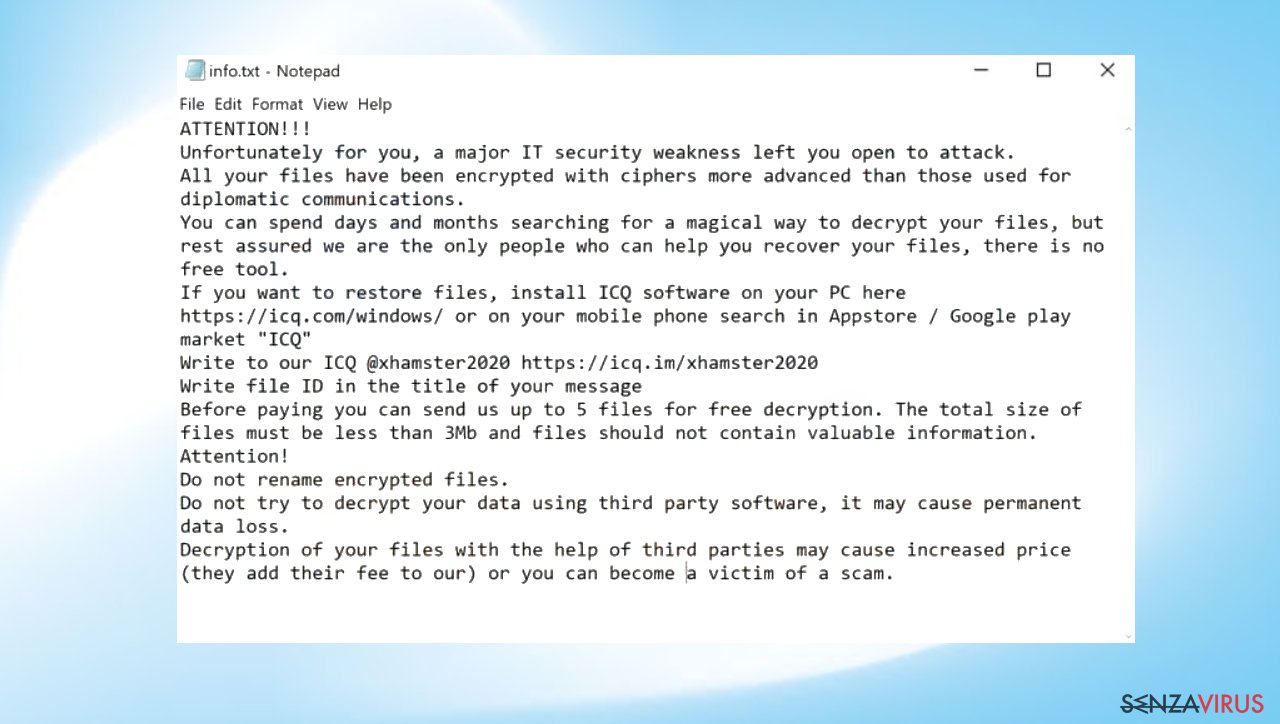
Alternative per riparare i danni del virus
Una volta che un computer è stato infettato da malware, il suo sistema viene modificato per funzionare in modo diverso. Ad esempio, un'infezione può alterare il database del registro di Windows, danneggiare l'avvio vitale e altre sezioni, eliminare o danneggiare file DLL, ecc. Una volta che un file di sistema è danneggiato da malware, il software antivirus non è in grado di fare nulla al riguardo, lasciandolo proprio com'è.
Di conseguenza, gli utenti potrebbero riscontrare problemi di prestazioni, stabilità e usabilità, al punto che è necessaria una reinstallazione completa di Windows. Pertanto, consigliamo vivamente di utilizzare una tecnologia brevettata di riparazione FortectIntego unica nel suo genere. Il programma può trovare danni da virus ransomware XHAMSTER e dati di sistema alterati, quindi i processi secondari si fermano.
- Scaricare l'applicazione facendo clic sul link in alto
- Fare clic sulla voce ReimageRepair.exe
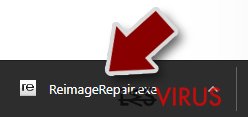
- Se si dovesse aprire il Controllo Account Utente (UAC), selezionare l'opzione Sì
- Selezionare Installa e attendere il termine del processo d'installazione del programma
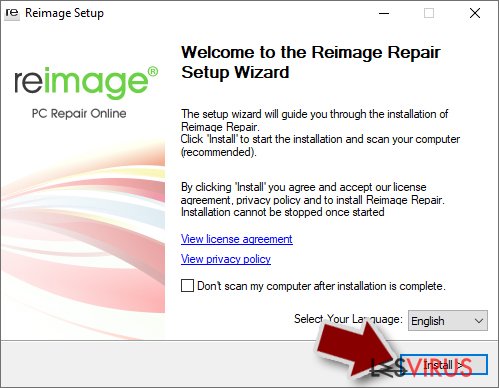
- L'analisi del sistema potrà iniziare immediatamente
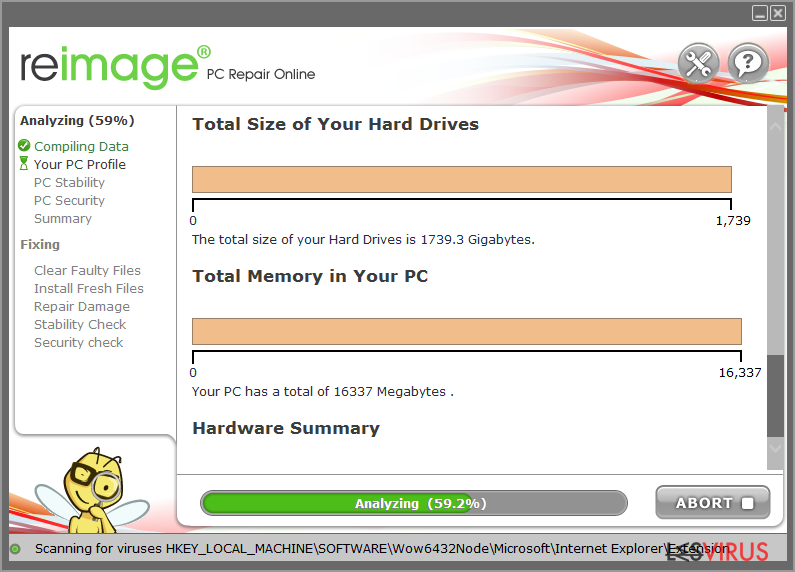
- Al completamento, verificare i risultati: troverai l'elenco dei rilevamenti nella sezione Riepilogo
- Potrai dunque fare clic su ciascun errore e correggerlo manualmente
- Nel caso mostrasse un numero eccessivo di errori, la correzione potrebbe rivelarsi alquanto complessa. Ti consigliamo di acquistare la licenza per effettuare la correzione automatica.
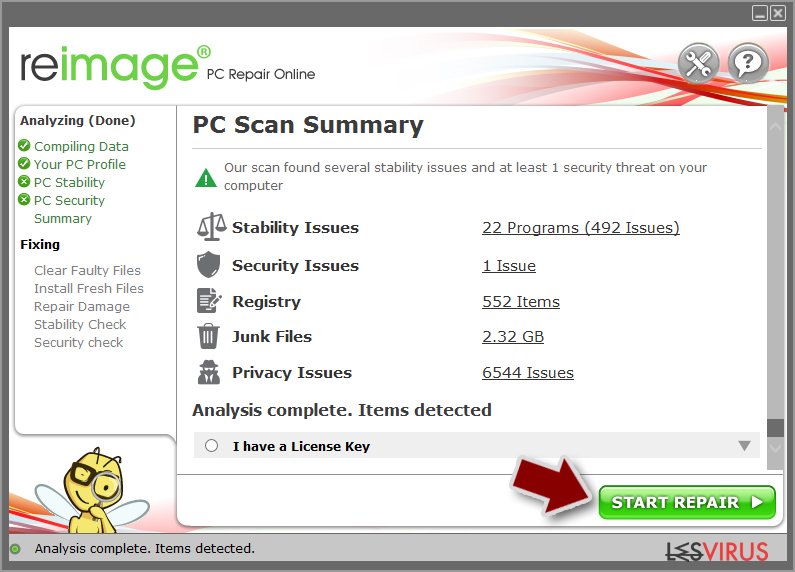
Impiegando il software FortectIntego, non dovrai più preoccuparti di futuri errori di sistema, poiché la maggior parte di questi ultimi potrà essere corretta, in qualsiasi momento, eseguendo una scansione completa del sistema. Oltretutto, potrai eludere il noioso processo di reinstallazione di Windows nel caso in cui la situazione dovesse peggiorare per un motivo o per un altro.
Come si infiltra un ransomware in un dispositivo?
Il ransomware poiché qualsiasi altra versione del virus di file Phobos si diffonde utilizzando file dannosi con virus macro o codice diverso che innesca l'infiltrazione. È noto che queste infezioni si diffondono rapidamente perché gli utenti non prestano attenzione ai dettagli e consentono al virus di essere eseguito sul computer.
Le minacce possono finire per infettare il computer quando viene aperto un file allegato da un'e-mail o il collegamento sul messaggio viene cliccato e interagito con esso. I file possono eseguire rapidamente il carico utile sul sistema e causare la caduta di malware pericoloso come il file virus XHAMSTER.

I file di Office Excel, Word, PDF o JavaScript possono essere allegati a messaggi di posta elettronica ingannevoli e gli utenti attivano l'attivazione scaricando questi pezzi sulla macchina. Se ciò accade automaticamente tramite software pirata o videogiochi, il file EXE può essere avviato automaticamente dopo l'installazione di un programma.
L'infezione non ha sintomi e può essere mascherata con pop-up o processi aggiuntivi, quindi l'infiltrazione è silenziosa fino a quando i file comunemente usati non vengono colpiti e completamente bloccati dal virus ransomware XHAMSTER. Evita messaggi ingannevoli, e-mail ingannevoli e sospette per evitare queste gravi infezioni.
Manuale XHAMSTER virus Guida Rimozione
Ransomware: recupera i tuoi file con un software di ripristino
Dal momento che la maggior parte degli utenti, generalmente, non provvede a predisporre un adeguato backup dei dati, quale forma di ripristino prima di un attacco ransomware, è molto probabile che questi ultimi perdano definitivamente l'accesso ai propri file. In più, pagare i criminali potrebbe rivelarsi un'operazione alquanto rischiosa, poiché non vi è alcuna certezza che gli stessi mantengano la promessa: l'utente potrebbe, dunque, non ricevere mai il programma di decriptazione necessario al recupero dei file.
Sebbene tutto ciò possa sembrare terribile, tuttavia sono disponibili alcune alternative di recupero: un software di ripristino dei dati, infatti, potrebbe essere di aiuto in alcune situazioni (dipenderà dall'algoritmo di codifica adoperato, se il ransomware sia riuscito a portare a termine il suo compito, ecc.). A causa dell'elevato numero di tipologie di ransomware, non è possibile dire da subito quale sia il software idoneo per ciascun utente.
Tuttavia, suggeriamo di fare un tentativo a prescindere dalla tipologia di ransomware che ha attacco il dispositivo. Prima d'iniziare, sono diversi i punti salienti per gestire adeguatamente questa situazione:
- Poiché i dati codificati potrebbero subire dei danni permanenti durante l'operazione di recupero del software di ripristino, è importante predisporre un backup degli stessi. Suggeriamo di utilizzare una chiavetta USB o altra unità di memorizzazione.
- Si raccomanda di tentare il ripristino dei dati dopo aver eseguito un'adeguata scansione del sistema con un software antimalware.
Installare il software di ripristino
- Scaricare Data Recovery Pro.
- Fare doppio clic sul file installer per avviarlo.

- Seguire le istruzioni per l'installazione del software.
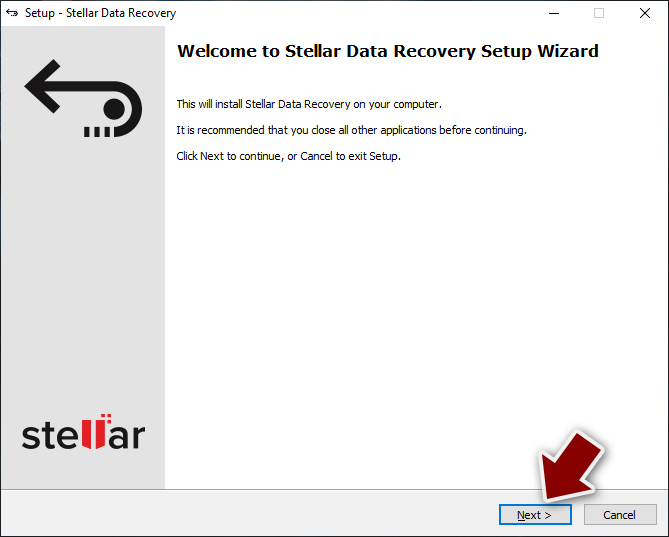
- Una volta terminata l'operazione, fare clic su Termina. Ora è possibile utilizzare il software.
- Selezionare Tutto oppure selezionare unicamente le cartelle in cui sono situati i file da recuperare.
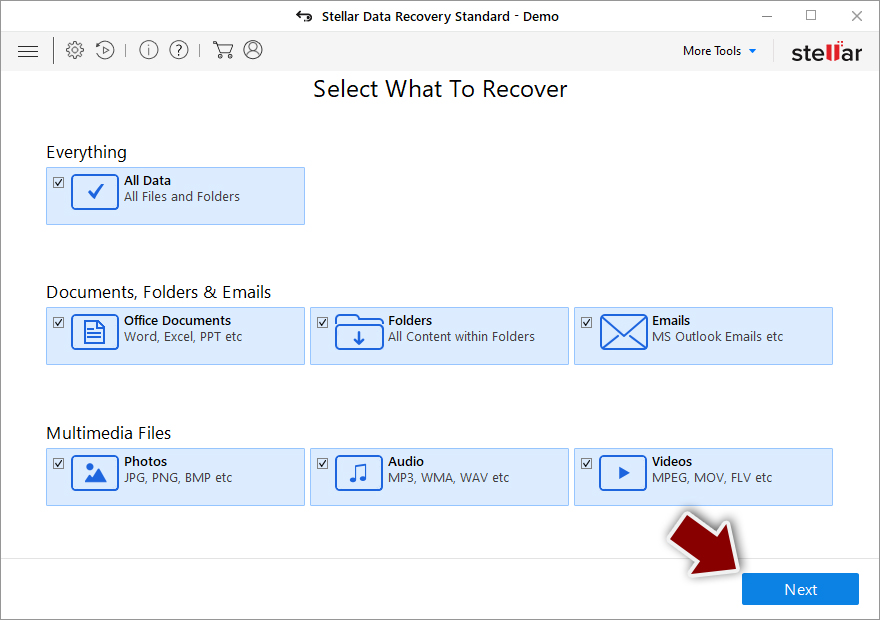
- Selezionare Avanti.
- In basso, abilitare la Scansione Approfondita e selezionare l'Unità da scansionare.
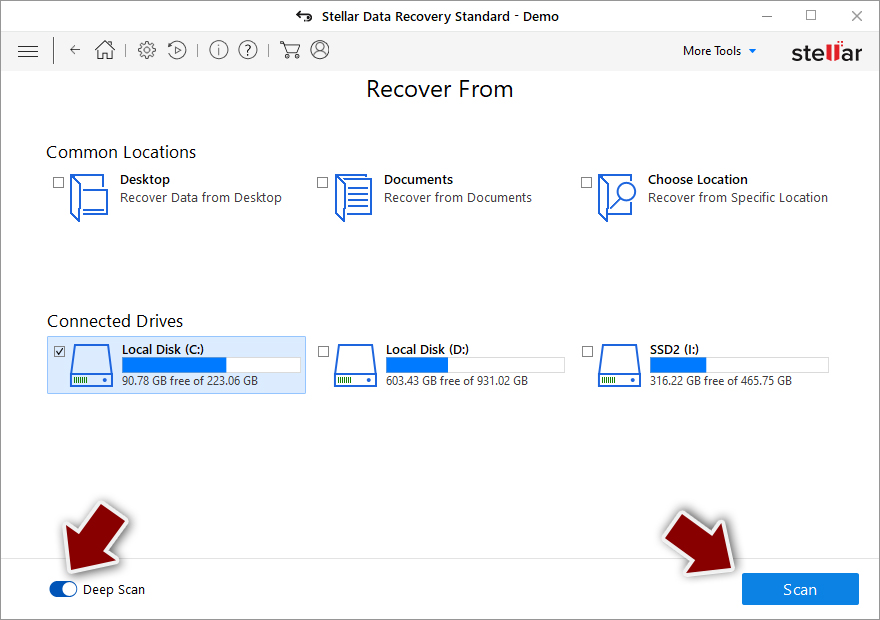
- Selezionare Scansiona e attendere che l'operazione sia conclusa.
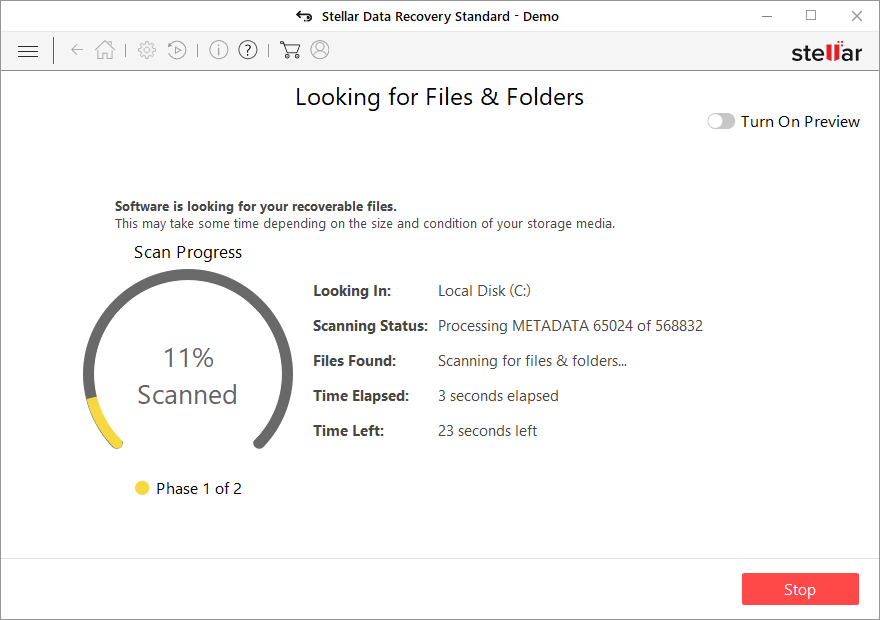
- Selezionare, dunque, le cartelle/file da recuperare. Attenzione: è disponibile anche l'opzione di ricerca per nome.
- Selezionare la voce Recupera per recuperare i file.
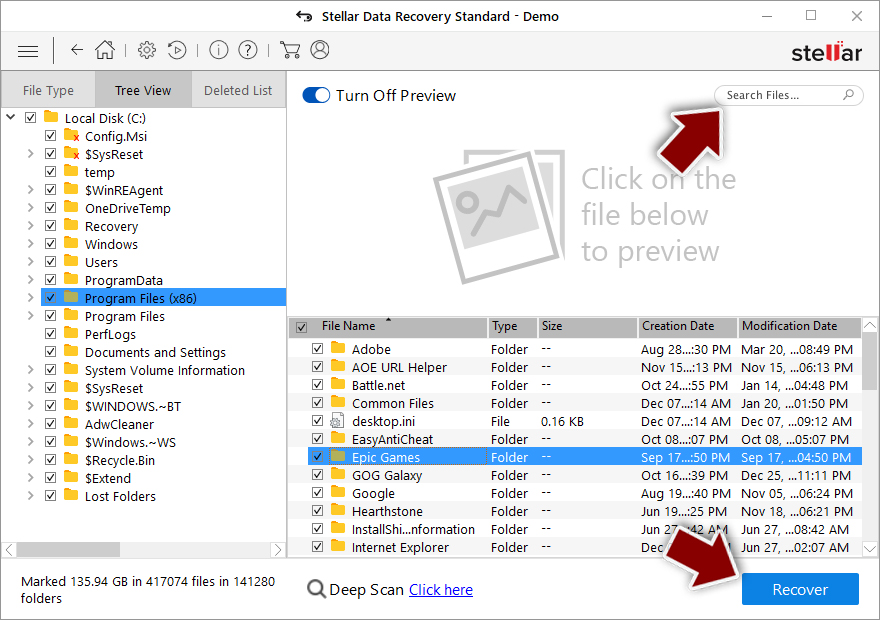
Ransomware: rimozione manuale del ransomware in Modalità Provvisoria
Attenzione! →
La guida per la rimozione manuale potrebbe rivelarsi particolarmente complessa per gli utenti meno esperti. Per la corretta esecuzione della procedura, saranno necessarie dunque delle competenze informatiche di livello avanzato (in caso di rimozione o danneggiamento dei file di sistema essenziali, il funzionamento dell'intero sistema operativo di Windows potrebbe essere stato compromesso) per cui potrebbero essere necessarie diverse ore per portare a termine la rimozione. Agli utenti meno esperti, consigliamo quindi di servirsi della modalità automatica precedentemente illustrata.
Fase 1. Accedere alla Modalità Provvisoria con Rete
La rimozione manuale del malware avrà maggiori possibilità di successo se eseguita in Modalità Provvisoria.
Windows 7 / Vista / XP
- Fare clic su Start > Arresta > Riavvia il sistema > Confermare.
- All'accensione del computer, pigiare il tasto F8 (nel caso in cui l'operazione non funzionasse, provare F2, F12, Del, ecc. Dipende dal modello della scheda madre) diverse volte fino all'apertura della finestra Opzioni di Avvio Avanzate.
- Selezionare Modalità Provvisoria con Rete dall'elenco.

Windows 10 / Windows 8
- Fare clic con il tasto destro del mouse sull'icona Start e selezionare Impostazioni.

- Scorrere in basso e selezionare Aggiornamento e Sicurezza.

- Dall'elenco a sinistra selezionare Ripristino.
- Dunque, scorrere in basso e individuare la voce Avvio Avanzato.
- Fare clic su Riavvia Ora.

- Selezionare risoluzione dei Problemi.

- Selezionare Opzioni Avanzate.

- Selezionare Impostazioni di Avvio.

- Selezionare Riavvio.
- Dunque, selezionare il numero 5 dalla tastiera oppure fare clic sull'opzione 5) Abilita la modalità provvisoria con rete.

Fase 2. Disabilitare i processi sospetti
La funzione Gestione Attività di Windows è uno strumento utilissimo concepito per evidenziare tutti i processi in esecuzione in background. Nel caso in cui vi fosse un processo malware in esecuzione, sarà necessario disabilitarlo:
- Selezionare i tasti Ctrl + Shift + Esc sulla tastiera per aprire la funzione Gestione Attività di Windows.
- Fare clic su Più Dettagli.

- Scorre in basso fino alla sezione Processi in Background, dunque individuare gli elementi sospetti.
- Fare clic con il tasto destro del mouse e selezionare Apri percorso File.

- Tornare al processo, fare clic con il tasto destro del mouse e selezionare Termina attività.

- Eliminare il contenuto delle cartelle malevole.
Fase 3. Verifica l'esecuzione dei programmi all'avvio
- Selezionare i tasti Ctrl + Shift + Esc sulla tastiera per aprire la funzione Gestione Attività di Windows.
- Selezionare la scheda Avvio.
- Fare clic con il tasto destro del mouse e selezionare Disabilita.

Fase 4. Eliminare i file virus
I file collegati al Malware potrebbero trovarsi in varie sezioni del computer. A seguire, troverai una guida pratica che ti aiuti a individuarli:
- Inserire Pulizia Disco nella barra di ricerca di Windows e selezionare Invio.

- Selezionare il disco che desideri pulire (C: l'unità principale è quella che di default ha maggiori possibilità di contenere file malevoli).
- Scorrere in basso lungo l'elenco dei File da eliminare come mostrato in basso:
Temporary Internet Files
Downloads
Recycle Bin
Temporary files - Selezionare Pulizia file di sistema.

- Potresti trovare altri file malevoli nascosti nelle seguenti cartelle (inserire le seguenti voci nella barra di ricerca di Windows e selezionare Invio):
%AppData%
%LocalAppData%
%ProgramData%
%WinDir%
Una volta terminato il processo, riavviare Windows in modalità normale.
In fine, dovreste pensare sempre riguardo ad una protezione dai crypto-ransomwares. Per proteggere il vostro computer da XHAMSTER e altri ransomwares, usate un affidabile anti-spyware, come per esempio FortectIntego, SpyHunter 5Combo Cleaner o Malwarebytes
Raccomandato per Te
Non lasciare che il Governo ti spii
Il Governo si è trovato spesso coinvolto in questioni relative il tracciamento dei dati degli utenti e lo spionaggio dei cittadini, per questo motivo sarà necessario che prenda in considerazione questo dato e ti informi sulle pratiche losche adoperati per la raccolta delle informazioni. Aggira il tracciamento indesiderato o lo spionaggio da parte del governo rendendoti totalmente anonimo su internet.
Potrai selezionare diverse località quando ti connetterai online e potrai accedere a qualsiasi materiale desiderato senza particolari restrizioni sul contenuto. Potrai facilmente goderti la connessione a internet senza correre il rischio di essere hackerato mediante l'impiego di un Private Internet Access VPN.
Verifica le informazioni alle quali il Governo o altri enti indesiderati potrebbero accedere e naviga online senza essere spiato. Anche se non sei coinvolto in alcuna attività illegale o ti fidi dei servizi, piattaforme di cui ti servi, sta' in guardia per la tua propria sicurezza e prendi precauzioni mediante l'Impiego di un servizio VPN.
Effettua il backup dei file da utilizzare in un secondo momento, in caso di attacco malware
Le problematiche legate ai software, generate da malware o da perdita diretta di dati crittografati, potrebbero condurre a errori del dispositivo o danni permanenti. Con gli idonei aggiornamenti backup, potrai recuperare senza problemi i tuoi dati, in caso d'inconvenienti di questo genere, e tornare subito a lavoro.
È fondamentale creare aggiornamenti di backup dopo ciascuna modifica al dispositivo, di modo che possa tornare al momento in cui stavi lavorando, nel caso in cui un malware abbia generato modifiche o problematiche al dispositivo causando danni ai dati o alle prestazioni.
Disporre della versione precedente di ciascun documento o progetto ti permetterà di evitare frustrazione o interruzioni. Ciò si rivelerà utile quando il malware spunterà dal nulla. Utilizza Data Recovery Pro per ripristinare il sistema.
